Windows7系统使用命令行修复sxstrace.exe工具的方法
时间:2022-05-18 09:13:52来源:装机助理重装系统www.zhuangjizhuli.com作者:由管理员整理分享
一般在使用电脑久了之后就会遇到各种各样的问题,但在使用过程中难免会遇到一些问题,这不近日就有Windows7系统用户来反应,在使用电脑时遇到该问题通常会在安装程序、游戏的时候出错,并其提示为:应用程序无法启动,因为应用程序的并行配置不正确。有关详细信息,请参阅应用程序事件日志,或使用命令行sxstrace.exe工具。对于出现这个问题该如何修复呢?对此下面小编就来介绍一下电脑使用命令行修复sxstrace.exe工具的方法吧。
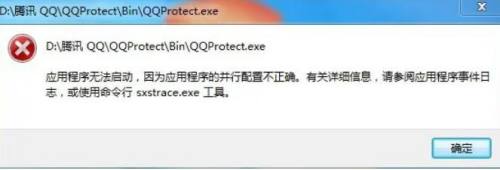
1、首先,在电脑桌面上点击左下角的开始菜单,在选择运行窗口输入CMD,在点击确定(或按回车键),打开命令提示符窗口;
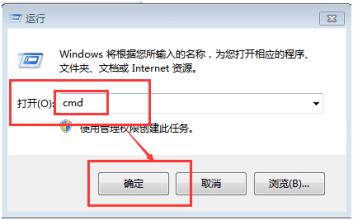
2、如要知道怎么使用,就可以输入命令加问号查询参数:sxstrace.exe/?

3、如果输入跟踪的命令:SxsTrace Trace -logfile:SxsTrace.etl之后,弹出这样的提示:SxsTrace 失败。错误的信息是:可能是操作系统没有相应权限的缘故;

4、然后,在电脑桌面上点击左下角的开始菜单,在选择所有程序,在点击附件,选择右键命令提示符,在以管理员身份运行;
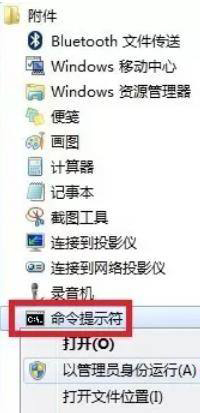
5、再次在具备管理员权限的命令提示符窗口输入命令,就有启动的提示了:
SxsTrace Trace -logfile:SxsTrace.etl,这里有两个信息很重要,一是跟踪的讯息保存在SxsTrace.etl文件中了;
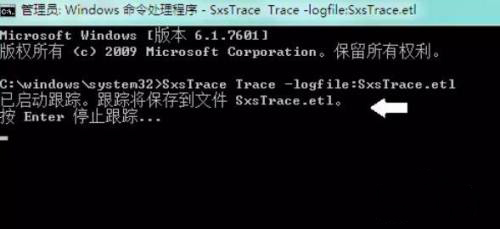
6、在开始菜单搜索框中输入:SxsTrace.etl文件名就能找到该文件,查看出错的原因等讯息;
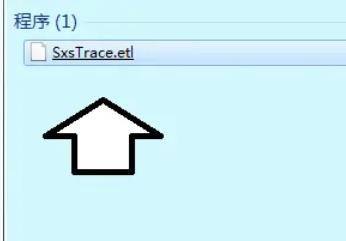
7、还有一个重要讯息,就是按Enter(回车键)执行可以停止跟踪。如果不停止跟踪,即便是再开一个管理员权限的命令提示符窗口,输入跟踪命令,照样出错;

8、在双击SxsTrace.etl文件需要有专门的程序与之关联之后,才能查看的;
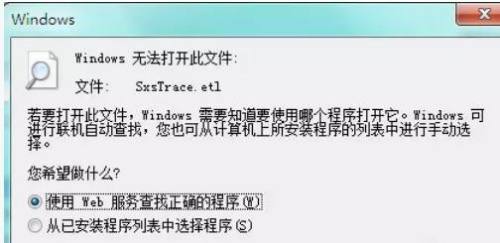
9、此时还可以使用这个命令:SxsTrace Parse -logfile:SxsTrace.etl -outfile:SxsTrace.txt;

10、最后在搜索SxsTrace.txt文件即可记事本中直接查看了。
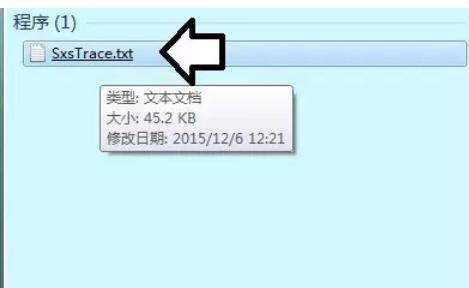
通过以上的方法即可解决电脑使用命令行修复sxstrace.exe工具的问题了,如果以后用户也遇到这样的问题,不妨按照教程去解决操作吧,希望这个教程对大家有所帮助。
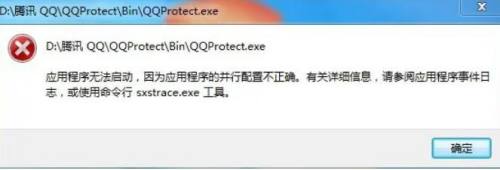
1、首先,在电脑桌面上点击左下角的开始菜单,在选择运行窗口输入CMD,在点击确定(或按回车键),打开命令提示符窗口;
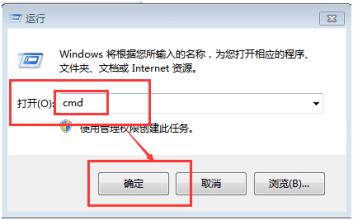
2、如要知道怎么使用,就可以输入命令加问号查询参数:sxstrace.exe/?

3、如果输入跟踪的命令:SxsTrace Trace -logfile:SxsTrace.etl之后,弹出这样的提示:SxsTrace 失败。错误的信息是:可能是操作系统没有相应权限的缘故;

4、然后,在电脑桌面上点击左下角的开始菜单,在选择所有程序,在点击附件,选择右键命令提示符,在以管理员身份运行;
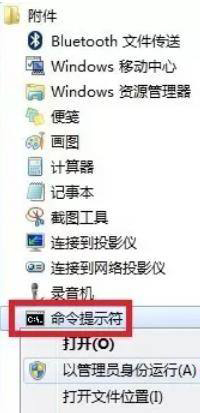
5、再次在具备管理员权限的命令提示符窗口输入命令,就有启动的提示了:
SxsTrace Trace -logfile:SxsTrace.etl,这里有两个信息很重要,一是跟踪的讯息保存在SxsTrace.etl文件中了;
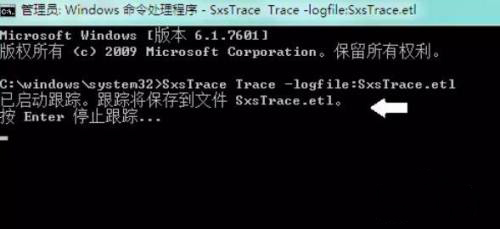
6、在开始菜单搜索框中输入:SxsTrace.etl文件名就能找到该文件,查看出错的原因等讯息;
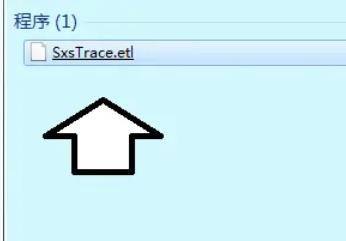
7、还有一个重要讯息,就是按Enter(回车键)执行可以停止跟踪。如果不停止跟踪,即便是再开一个管理员权限的命令提示符窗口,输入跟踪命令,照样出错;

8、在双击SxsTrace.etl文件需要有专门的程序与之关联之后,才能查看的;
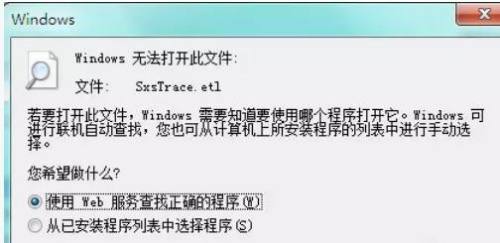
9、此时还可以使用这个命令:SxsTrace Parse -logfile:SxsTrace.etl -outfile:SxsTrace.txt;

10、最后在搜索SxsTrace.txt文件即可记事本中直接查看了。
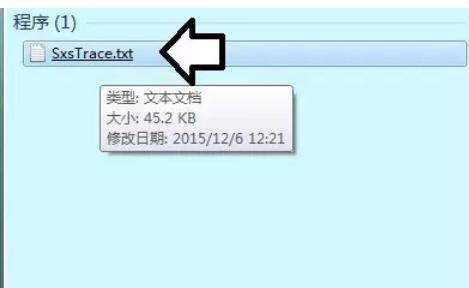
通过以上的方法即可解决电脑使用命令行修复sxstrace.exe工具的问题了,如果以后用户也遇到这样的问题,不妨按照教程去解决操作吧,希望这个教程对大家有所帮助。
分享到:
